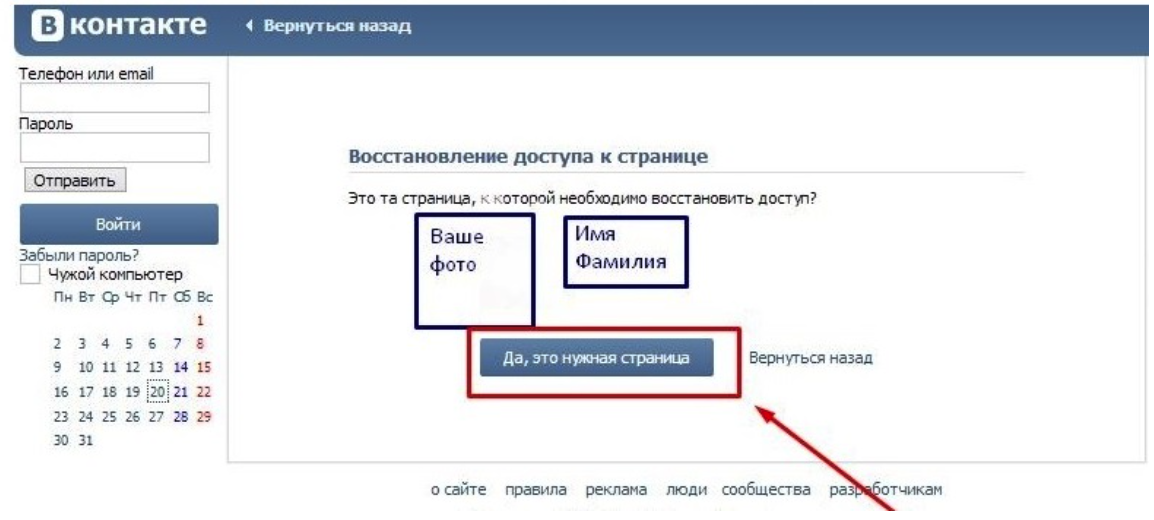6 способов сбросить забытый пароль Windows 10 для администратора или учетной записи Microsoft
Если вы забыли пароль администратора Windows 10, вы не сможете установить какое-либо программное обеспечение. Иногда вы даже не сможете использовать свой компьютер. Microsoft не упрощает сброс пароля, но у вас есть несколько вариантов. В этом руководстве мы покажем вам 6 простых способов сбросить забытый пароль Windows 10 для администратора и учетной записи Microsoft. Будьте уверены, по крайней мере один способ вас выручит.
Метод 1: Использование диска для сброса пароля
Использование диска для сброса пароля — это официальный метод Microsoft для сброса утерянного пароля Windows. Единственным недостатком этого метода является то, что вам необходимо создать диск для сброса пароля Windows 10, прежде чем ваш пароль будет потерян.
Если вы создали диск для сброса пароля, вы можете легко установить новый пароль для входа на компьютер с Windows 10. Ознакомьтесь с этим руководством: Как использовать диск для сброса пароля в Windows 10.
Ознакомьтесь с этим руководством: Как использовать диск для сброса пароля в Windows 10.
Способ 2: вход в систему с использованием других параметров входа
Просто нажмите клавишу с логотипом Windows + X на клавиатуре, чтобы открыть меню быстрого доступа, и щелкните Командная строка (администратор) . Чтобы сбросить забытый пароль, введите следующую команду и нажмите Enter. Заменить account_name и new_password с вашим именем пользователя и желаемым паролем соответственно.
net user account_name new_password
Способ 3. Сброс пароля учетной записи Microsoft через Интернет
Начиная с Windows 8, большинство людей теперь используют учетную запись Microsoft для входа в Windows.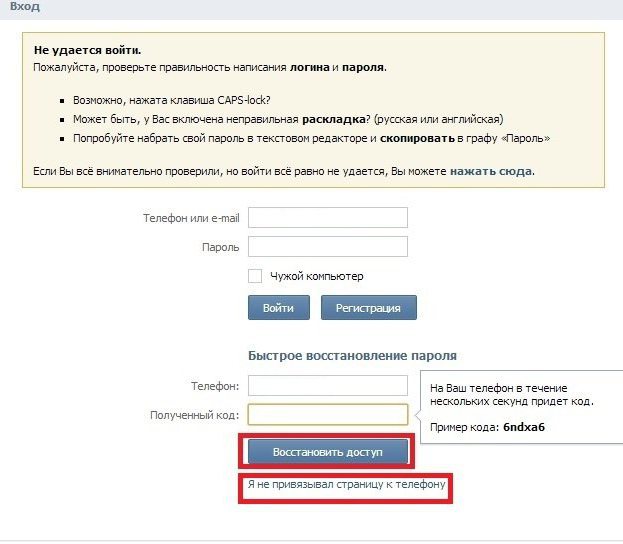 Если вы забыли пароль своей учетной записи Microsoft, просто используйте другой компьютер, чтобы посетить страницу сброса пароля Windows Live на веб-сайте Microsoft, и вы можете сбросить пароль онлайн. Это относительно проще, чем сброс пароля локальной учетной записи.
Если вы забыли пароль своей учетной записи Microsoft, просто используйте другой компьютер, чтобы посетить страницу сброса пароля Windows Live на веб-сайте Microsoft, и вы можете сбросить пароль онлайн. Это относительно проще, чем сброс пароля локальной учетной записи.
Этот метод требует, чтобы у вас был доступ к альтернативной учетной записи электронной почты или номеру телефона, который вы указали при регистрации учетной записи Microsoft. Если у вас больше нет к ним доступа, Microsoft не сможет подтвердить вашу личность. В этом случае вы можете преобразовать учетную запись Microsoft Windows 10 в локальную учетную запись с загрузочного носителя, чтобы вы могли снова войти в Windows 10 без потери файлов.
Способ 4. Сброс пароля Windows 10 с помощью MSDaRT
DaRT (Microsoft Diagnostics and Recovery Toolset) — это набор инструментов от Microsoft, который помогает ИТ-специалистам восстанавливать компьютеры, которые пришли в негодность. Загрузите компьютер с компакт-диска DaRT Recovery, а затем запустите встроенный инструмент Locksmith Wizard, который позволяет сбросить пароль Windows 10 для любой локальной учетной записи.
К сожалению, DaRT платный. Этот инструмент доступен только для корпоративных клиентов Microsoft, подписчиков TechNet Plus и подписчиков MSDN. Перед выполнением сброса пароля Windows 10 ознакомьтесь с этим видеоруководством на веб-сайте Microsoft: Сброс паролей с помощью DaRT
Способ 5: Сброс пароля Windows 10 с помощью PCUnlocker
PCUnlocker позволяет разблокировать любой компьютер с Windows, который был заблокирован Забытый пароль. Это загрузочный образ, который можно записать на компакт-диск или USB-накопитель с помощью бесплатного ПО ISO2Disc. После загрузки с PCUnlocker Live CD (или USB) вы можете просмотреть все локальные учетные записи для вашей установки Windows 10.
Просто выберите одну из ваших локальных учетных записей и нажмите кнопку Сбросить пароль , программа проверит состояние выбранной вами учетной записи и выполнит следующие задачи, чтобы решить проблему с паролем:
- Удалите пароль, если ваша учетная запись Windows защищена паролем
- Переключить связанную учетную запись Microsoft на локальную учетную запись
- Повышение уровня выбранного стандартного/ограниченного пользователя до администратора
- Активировать учетную запись, если она отключена
- Разблокировать заблокированную учетную запись
- И многое другое.
 ..
..
После сброса пароля Windows 10 и возврата в систему убедитесь, что вы установили новый пароль, который не забудете в следующий раз. Также рекомендуется создать диск для сброса пароля Windows 10, если вы используете довольно сложный пароль из соображений безопасности.
Способ 6: восстановление Windows 10 до предыдущего состояния
Если вы не хотите использовать какое-либо программное обеспечение для сброса пароля Windows 10 или ваш жесткий диск зашифрован с помощью BitLocker, вы можете восстановить свой компьютер до самой последней точки восстановления, содержащей старую пароль, который вы помните. Однако программы, которые были установлены с момента точки восстановления, должны быть установлены снова.
Забыли пароль или идентификатор пользователя Discover
Ключевые моменты о том, как изменить пароль или идентификатор пользователя Discover
Если вы забыли свой пароль Discover или идентификатор пользователя, вы можете войти в свою учетную запись, используя свой 16- номер счета, дата вашего рождения и последние четыре цифры вашего номера социального страхования.

Нажмите «Забыли идентификатор пользователя/пароль» в форме входа и выберите «Забыли идентификатор пользователя» или «Забыли пароль» в разделе «Кредитные карты», чтобы войти в систему, используя свои учетные данные.
После входа в систему выберите «Профиль учетной записи», чтобы просмотреть свой идентификатор пользователя; затем нажмите «Изменить» в разделе «Информация об учетной записи», чтобы изменить свой пароль или идентификатор пользователя.
Мы знаем, как неприятно забыть свой пароль или идентификатор пользователя. Вот почему мы упростили изменение пароля вашей кредитной карты Discover и восстановление вашего идентификатора. И не забудьте ознакомиться с приведенными ниже рекомендациями по созданию безопасных учетных данных для входа…
Что делать, если вы забыли свой пароль Discover
Чтобы изменить свой пароль, нажмите кнопку «Войти» в верхней части страницы, затем выберите «Забыли идентификатор пользователя/пароль», чтобы войти в систему, используя свой 16-значный номер учетной записи, дату рождения и последние четыре цифры ваш номер социального страхования.
После входа в свою учетную запись выберите «Профиль учетной записи» в верхней части экрана и нажмите кнопку «Изменить» в разделе «Информация об учетной записи» на странице «Профиль учетной записи». Оттуда вы можете создать новый пароль. Срок действия вашего нового пароля не истечет.
Если у вас нет информации о вашей карте, вы можете сбросить пароль, позвонив в отдел обслуживания клиентов по телефону 1-800-DISCOVER (1-800-347-2683). Вы получите электронное письмо с временным паролем, срок действия которого истекает через 72 часа. Обязательно создайте новый пароль сразу после входа в систему.
Ваш пароль Discover не совпадает с PIN-кодом
Не путайте свой персональный идентификационный номер (PIN) с паролем. Ваш PIN-код – это четырехзначное число, которое используется с вашей картой Discover в банкомате или финансовом учреждении для получения наличных или снятия наличных со счета Discover Money Market. Ваш пароль Центра учетных записей представляет собой код из 8–32 цифр, который вы используете для доступа к службам Центра учетных записей в Интернете.
Что делать, если вы забыли свой идентификатор пользователя Discover
Чтобы восстановить свой идентификатор пользователя, нажмите кнопку «Войти» в верхней части страницы, затем выберите «Забыли идентификатор пользователя/пароль», чтобы войти в систему, используя свой 16-значный номер учетной записи, дату рождения и последние четыре цифры. вашего номера социального страхования.
После входа в свою учетную запись выберите «Профиль учетной записи» в верхней части экрана, чтобы просмотреть текущий идентификатор пользователя. Если вы хотите создать новый идентификатор пользователя, нажмите кнопку «Изменить» в разделе «Информация об учетной записи».
Руководство по созданию пароля обнаружения или идентификатора пользователя
Ваш пароль чувствителен к регистру и должен содержать от 8 до 32 символов с хотя бы одной цифрой.
Создайте надежный пароль, включив пробелы и специальные символы. Рассмотрите возможность использования парольной фразы, которую легче запомнить и которая обеспечивает дополнительный уровень безопасности.

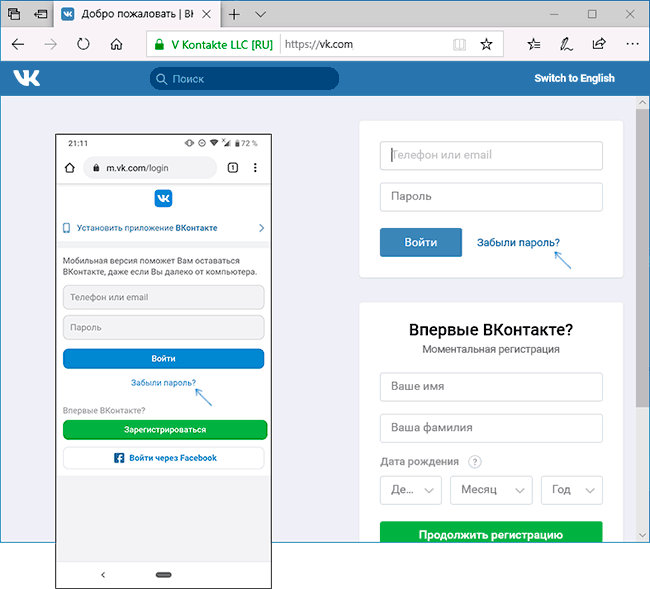 ..
..